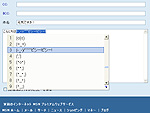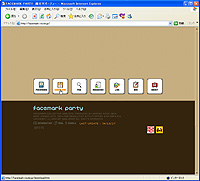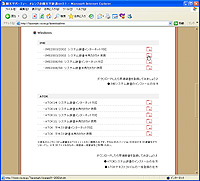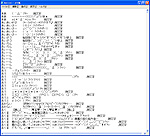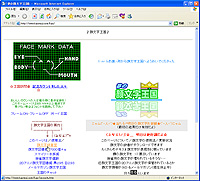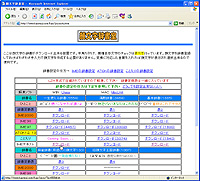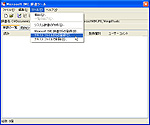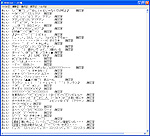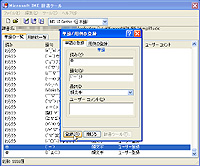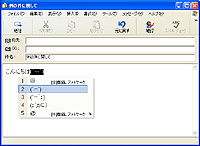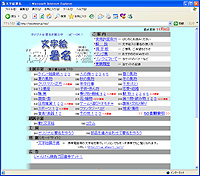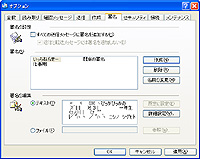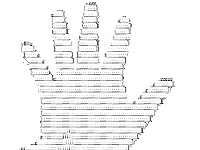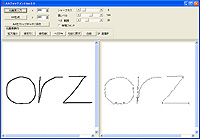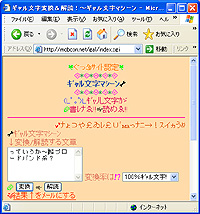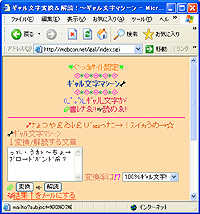|
||||||||||||||||||||||||||||||||||||||||||||||||||||||||||
おもいっきり顔文字ライフを楽しんでみる! |
||||||||||||||||||||||||||||||||||||||||||||||||||||||||||
|
文章だけで自分の感情を伝えるのはなかなか難しい。メールや掲示板への書き込みであれば、考える時間もある上に長い文章で伝えることができるので、さほど難しくはないかもしれない。ところが、メッセンジャーやチャット、ネットワークゲームのように会話が次々と進んでいくシーンではじっくり文章を練ってから書くわけにはいかない。 「ディスプレイの前でニヤニヤしながら書いた冗談交じりのメッセージだったのに、なんだか深刻に受け止められている! 」などという誤解が生じることもある。 そんな時に活躍してくれるのが「顔文字」なのだ。 パソコン通信時代から始まったといわれる日本の顔文字文化。それから十数年経った今では、中学の国語教科書や警察の防犯ポスターにまで顔文字が登場するほどで、顔文字はコミュニケーション手段のひとつとして広く認識されるようになった。 ということで、「今まであまり顔文字を使っていなかったけど、ちょっと使ってみたいかな」という方に向けて、顔文字の使い方を解説してみることにした。 また、後半では文字や記号で絵を表現する「アスキーアート」に加え、「ギャル文字」についても取り上げている。例えば基本的なギャル文字文章である「⊇ωレニちレ£★」。これを見て、「なにかの暗号か!? 」と感じてしまった方は一読していただきたい。 ■ 顔文字の進化は止まらない! 顔文字とは、文字や記号を使い、表情を視覚的に伝えるという表現手法のひとつである。例えば、「(^_^)」という顔文字。これは、目を表わす「^」、口を表わす「_」、顔の輪郭を表わす「(」と「)」が組み合わさり、笑顔を表現しているといった具合だ。筆者は、「笑顔」「焦る」「泣く」を表わす顔文字を良く使うのだが、インターネットを始めたばかりの時は「(^_^)、(^_^;)(;_;)」といった顔文字を利用していた。非常にシンプルで、最近の携帯電話などに標準で登録されていることも多く、よく目にする顔文字かもしれない。 そして現在では「(´ー`)、(´ー`;)、(;´д⊂)」を使うことが多くなっている。眼がタレ眼になり、ちょっぴりほのぼの。自分で言うのもアレだが、温厚な筆者の雰囲気が的確に表現することができるのだ。また、口の部分が「ー」に変わり、口元がクイッと左に上がっているのもポイント。さらに、「泣く」を表す顔文字では、「⊂」で表現された手が登場しており、顔文字といっても表情だけではないことがわかる。 もはや顔文字と呼んでいいのかわからないが、最近よく見かけるのがガッカリしている様子を表わす「orz」だ。初めて見る方には理解できないかもしれないので簡単に説明すると、「o」は頭、「r」は手と胴体、「z」は足を表わしている。つまり、体全体で“地面に手と膝をついてガッカリしている状態”を表現しているというわけだ。 このように、眼や口の種類が増え、手や足だけでなくアクセサリーやセリフまでもが加わることにより、現在では数千種類、もしかしたら万を超えているかもしれないほどの顔文字がインターネット上に存在しているのだ。それでは早速、十数年の歴史の中で洗練された数々の顔文字を実際に使ってみることにしよう。 ■ Windows XPに収録されている顔文字を使ってみよう Windows XPで利用されている日本語変換システム「Microsoft IME 2002(以下IME 2002)」には、あらかじめ顔文字辞書が搭載されている。しかし、標準では利用できない設定になっているので、まずは顔文字入力を有効にする方法から解説していこう。はじめに、「言語バー」から「ツール」アイコンをクリックして「プロパティ」を選択する。なお、デスクトップに言語バーが表示されていない場合は、コントロールパネルから「地域と言語のオプション」を開き、「言語」タブ→「詳細」ボタン→「言語バー」ボタンの順にクリックし、「言語バーをデスクトップ上に表示する」にチェックをつければ再びデスクトップに表示されるようになる。 「Microsoft IME スタンダードのプロパティ」ダイアログが表示されたら「辞書/学習」タブを選択しよう。システム辞書のリストに「Microsoft IME 話し言葉・顔文字辞書」という項目があるのだが、標準では灰色のチェックが入った状態となっている。このチェックボックスを2回クリックし、黒いチェックが入ったら設定は完了だ。 顔辞書の設定後は、「かおもじ」と入力して変換をすると、変換候補の中に約160種類の顔文字が表示される。また、「おーい」、「ここどこ」、「しくしく」、「にこっ」など、動作を表す言葉を入力することで、それに合った顔文字だけ変換候補に表示させることも可能だ。 これでめでたく130種類以上の顔文字が使えるようになった! しかし、IME辞書には、某アニメのパパに見える「|:3ミ」や某怪獣のような「(V)o¥o(V)」といったユニークな顔文字も用意されているものの、表情のパターンがやや乏しい感じも否めない。「これだけでは物足りない! 」という方もいると思うので、Webサイトで公開されている顔文字辞書も使ってみることにしよう。
■ 膨大な数の顔文字を収録した「オレンジの顔文字辞書ver3.1」 顔文字専門サイト「facemark party」で配布されている「オレンジの顔文字辞書」は、約7,000種類もの顔文字が収録された顔文字辞書だ。IME 98/2000/2002/2003用のシステム辞書も用意されているため、Windows XPでも簡単に利用可能となっている。それでは早速、IME 2002にこの辞書を追加してみよう。まずはfacemark partyのサイトを開き、「DOWNLOAD」の画像をクリックする。すると、「オレンジの顔文字辞書ver3.1」の配布ページが表示されるので、ここから「IME 2003/2002 システム辞書」をダウンロードしよう。 辞書は「インターネット対応」と「半角カタカナ使用」の2種類が用意されている。このうち「インターネット対応」では、半角カナ文字が全角文字に変更されており、文字化けの心配がなくなっている。今回は可愛らしく顔文字を表示するということを優先して、「半角カタカナ使用」版を利用することにした。
次は辞書の追加作業だ。言語バーの「ツール」アイコンをクリックし、「プロパティ」を選択すると、「IMEのプロパティ」ダイアログが表示される。あとは「辞書/学習」タブ→「追加」ボタンの順にクリックし、先ほどダウンロードした圧縮ファイルの中に含まれている「orange31-i02sh.dic」を選択すれば、システム辞書のリストに「オレンジの顔文字辞書 ver3.1 for IME2002」が追加され、約7,000種類の顔文字が使えるようになるのだ。 さっそく顔文字を入力してみたくなるところだが、その前にダウンロードしたファイルの中に含まれている「list.txt」をメモ帳などで開き、どんな“読み”でどのような顔文字に変換されることになるのかざっと確認しておこう。7,000種類近くの顔文字が登録されているのでなかなか大変な作業だが、これを理解してしまえばあなたは立派な顔文字使いとなる!
■ 特殊な“読み”で変換効率をアップさせた「夢の顔文字王国」 もうひとつ紹介しておきたい顔文字サイトが「夢の顔文字王国」だ。本サイトの「顔文字辞書室」コーナーでは、5,554種類の顔文字が収録された顔文字辞書の配布を行なっている。この辞書の特徴は、変換の際に入力する“読み”が一般的に使われる言葉と被らないようになっていることだろう。例えば、笑い系の顔文字を選びたい時は「わらうう」、泣き系の顔文字を選びたい時は「なくう」というように、動作や状態を表す言葉の最後に母音を入力するという感じになっている。このような工夫により、普通の言葉を変換する時に変換候補へ顔文字がずらっと並ぶといったことを防いでいるというわけだ。 しかしながら、配布されている辞書のバージョンが古いため、Windows XPに標準搭載されているIME 2002では「オレンジの顔文字辞書ver3.1」のようにシステム辞書として使うことができない。そこで、テキスト形式の辞書である「IMEテキスト」版を利用してみよう。
はじめに言語バーの「ツール」アイコンから「辞書ツール」選択し、「Microsoft IME 辞書ツール(以下IME辞書ツール)」ダイアログを開こう。次に、メニューの「ツール」から「テキストファイルからの登録」を選択するとテキストファイルの選択画面が表示されるので、先ほどダウンロードしたファイルの中に含まれているテキスト辞書を選べばOKだ。 どのような顔文字が登録されているのか知りたい場合は、テキスト辞書をメモ帳などのテキストエディターで、テキスト辞書ファイルを直接開けばよい。“読み”については先ほどの「顔文字辞書室」コーナからリンクされている「辞書変換表」で確認しよう。なるべく今までの日本語変換環境を変えたくないという方にはお勧めの顔文字辞書だ。
■ 気に入った顔文字を素早く呼び出せるようにしよう しばらく顔文字を使っていると、頻繁に利用する顔文字が決まってくる。そんな時には、少ない“読み”の入力だけでお気に入りの顔文字を呼び出せるようにしておくと便利なのだ。ちなみに、筆者は「@」を変換すると、頻繁に使う10種類の顔文字を呼び出せるように設定していたりする。ということで、今回は例として「@」に顔文字を割り当てる方法を解説していこう。まずは言語バーの「ツール」アイコンをクリックし、「辞書ツール」から「IME辞書ツール」ダイアログを開く。メニューの「編集」から「新規登録」を選択すると、「単語/用例の登録」ダイアログが表示されるので、読みには全角の「@」を、語句には登録したい顔文字を入力しよう。品詞は「顔文字」を選べばOK。「単語の一覧」リストに登録した顔文字が表示されていれば作業は完了だ。 このように顔文字を登録していけば、「@」キーを押して変換を行なうだけでお気に入りの顔文字を素早く呼び出すことができるようになる。チャットやメッセンジャーで楽しく会話をしている時に、「よし、ここでひとつ洒落た言葉とかわいい顔文字でナイスな反応をしてあげようか。(カチャカチャカチャ……)。うん、この顔文字で完璧だ。あ、でも他にもイイ感じの顔文字が変換候補に! どれにしようか迷うなぁ。うーん。って会話が進んで話が変わってる。今頃さっきの発言に反応しても空気読めない人とか思われそうだし!」ということもなくなるだろう。また、Webサイトやメールの中からお気に入り顔文字を見つけた時には、同じ手順でどんどん登録して顔文字ライフを充実させていこうではないか!
今回は、とにかく沢山の顔文字に触れて、その中からお気に入りの顔文字を見つけてほしい、ということで大容量の顔文字辞書を紹介してみた。 この他にも、インターネットを巡ればたくさんの顔文字辞書に出会うことができるのだが、その中でも少し特殊な「エモジオ」を簡単に紹介しておきたい。 エモジオは巨大掲示板「2ちゃんねる」でよく使われている顔文字を収録した顔文字辞書だ。顔文字のセリフに2ちゃんねる用語が使われており、まさに2ちゃんねるで育った独自色の強い顔文字辞書なのである。まったりと、そしてちょっぴりニヒルな雰囲気の顔文字が揃っているので、一度触れてみてほしい。 ■ 1行に縛られない文字で描かれた絵「アスキーアート」 これまでに紹介してきた顔文字は、文字や記号を使い、1行だけで気持ちを伝える表現手法であった。それに対して、豪勢に複数の行を使い、文字や記号だけで絵を表現するのが「アスキーアート」である。「.」や「*」などの細かい記号で線や陰影までをも再現しているため、ディテールの細かいリアルな絵作りになっているというのが特徴的だ。筆者がはじめてアスキーアートというモノを認識したのは、ある技術系のメーリングリスト。参加者のメールに記されている署名には、年中行事や電車、星に囲まれた可愛い動物などを表現したアスキーアートが貼り付けられていたのである。 それを見た筆者は「マメな人だ! 」とか、「この人はファンシーな人に違いない」とか、「電車好きか」というように人物像を勝手に想像していた思い出がある。つまり、個人情報を知らせるだけの署名にアスキーアートを加えることによって、視覚的に、そしてさりげなく個性をアピールすることができるというわけだ。
そして、最近になってアスキーアートをよく見かけるシーンといえば、やはり掲示板だろうか。メールの署名では、その性質上5行程度のアスキーアートが限界。しかし、掲示板に登場するアスキーアートは数十行に渡るような、巨大でよりリアルなモノが多くなっている。 また、アスキーアートで表現したキャラクターに吹き出しを付けてセリフをしゃべらせ、発言内容にインパクトを持たせるという使い方、わかりやすく言うと漫画のひとコマのようなイメージで頻繁に使われるようになったのも、この頃からではないだろうか。メールの署名のような自分をアピールするという要素だけではなく、直接的なコミュニケーションの手段としてアスキーアートが使われているようになったという印象だ。
そんなアスキーアートを「自分で作って楽しみたい! 」と一瞬思ってしまうものだが、複数行に渡る巨大でリアルなアスキーアートを作るためには、職人並みの根気と技術が必要だ。筆者も、掲示板に貼り付けられているアスキーアートを見て、「こんなモノをどうやったら作ることができるのか!? 」と感心するとともに、半ばあきらめモードに入ってしまうのが常であったりする。 そこで、紹介したいのがフリーソフトとして配布されている「AAジャッジメント」。このソフトは、マウスで描いた線だけでなく、写真や画像から自動的にアスキーアートを生成する機能を備えている。初心者でも巨大でリアルなアスキーアートを簡単に作ることができるというわけだ。 ということで早速お気に入りの写真をアスキーアートに変換してみた! 「これでアスキーアート職人デビューかも」とかひそかに妄想しながら待つこと約0.5秒、まったく意味のわからない物体が出来上がってしまった……。複雑な写真を変換するのはさすがに難しいようだ。そこで、背景がシンプルな手の写真を変換してみると、少し遠目で見れば十分認識可能なアスキーアートが生成されたではないか! はっきりと形がわかる写真のみとはいえ、職人並みのアスキーアートがこれだけ簡単に作成できるとは驚きである。
■ 読めるようにはしておきたい「ギャル文字」 「レ£U〃めмаUτ、⊇ωレニちレ£★」皆さんはこの文章を10秒で理解することができるだろうか? そう、これが女子中高生の携帯メールコミュニティで育ったと言われている「ギャル文字」。ギャル文字は文字の形を崩すことで文章全体の雰囲気を変えるという表現手法であり、なんだか可愛げを感じる……気がしないでもない。ちなみに、先ほどのギャル文字文章は、「はじめましてこんにちは。」となっている。「女子中高生とメールをやり取りする機会は無いのでギャル文字は知らなくても……。」という方もいるかもしれないが、女子中高生だけが使っているわけではなく女性が運営しているブログなどでも見かけるようになっているのだ。過熱的なブームは去ったとはいえまだまだ健在なギャル文字。「書かけなくてもいい、せめて読めるようにはしておきたい」という筆者の考えからギャル文字の基礎をお伝えすることにしよう。 ギャル文字には基本的な法則がある。まずひとつめは、「ん」を「ω」のように似た形の文字や記号に置き換えるパターン。次に、「に」を「レニ」のように文字を分解するパターン。最後は「ま」を「ма」のようにローマ字読みにするパターンだ。他にも、文字の左右を反転させるなど様々なパターンがあるのだが、この基本的な3つの法則を覚えておくだけで解読率はずいぶんと高まる。あとはインスピレーションでなんとかカバーしていただきたい。
それでは最後に、「さらにギャル文字を理解したい! 」、「というかむしろ使い倒したい! 」という方にオススメsyoなギャル文字サイト「ギャル文字マシーン」をご紹介しよう。 「ギャル文字マシーン」は、通常の文章を自動的にギャル文字満載の文章へ変換してくれるウェブサイトだ。ギャル文字レベルを「とりあえず30%」、「50%くらいで」、「100%ギャル文字!! 」の3段階に設定することが可能で、変換後のギャル文字文章をそのままメールで送信する機能も備えている。ただし、ギャル文字レベル「100%ギャル文字!! 」で変換を行なうと、初心者には理解不能な文章が出力されることがあるので、まずは「とりあえず30%」から始めて徐々にコツをつかんで頂きたい。 また、ギャル文字を通常の文字に復元する機能も備えている。先述したように、ギャル文字には様々なパターンが存在するため完全に復元されることはあまり無いが、ずいぶん読みやすくなることは間違い無し。「ギャル文字を使った長文が送られてきて、解読に1時間くらいかかりそうだ…… 」という時などに利用するとよいだろう。
■ 便利で楽しいけど使いどころを押さえていきたい! コミュニケーションを楽しく円滑にしてくれる顔文字やアスキーアート、そしてギャル文字。しかし、仕事のメールや初めて接する相手にメッセージを送る際に多用するのは避けたほうがよいだろう。親しみやすさを感じさせることはできるのだが、利用シーンや相手によってはマイナスの印象を与えてしまう可能性も考慮しておきたい。ギャル文字ともなると、全く知らない人にとっては文字化けと勘違いしてしまうことも……。TPOをわきまえ、相手との関係を考えながら利用していくことが大切なのだ。今回紹介したこれらの表現手法は、文字ベースのコミュニケーションが中心となるインターネットだからこそ、ここまで発展したと言ってもよいだろう。「顔文字は少々敬遠気味かも」という方もいるかもしれないが、「インターネットの文化に触れてみる」つもりで、思い切って活用してみてはいかがだろうか。もしかしたら、新しい世界を切り開くことができるかもしれない! ξяёτ〃レ£маナニン欠回レニぉ会レヽUмаUょぅ(´ー`)ノ ■ URL 顔文字専門サイト「facemark party」 http://facemark.vis.ne.jp/ 顔文字サイト「夢の顔文字王国」 http://www.kaomoji.com/kao/ 顔文字辞書(・∀・)エモジオ!! http://www.geocities.co.jp/SiliconValley-Cupertino/3080/ 「文字絵署名」 http://iwa.eheart.jp/mo/ 「AAジャッジメントVer3.1」 http://sapporo.cool.ne.jp/moheiji/index.html 2005/04/21 11:06
| ||||||||||||||||||||||||||||||||||||||||||||||||||||||||||
| Broadband Watch ホームページ |
| Copyright (c) 2005 Impress Corporation, an Impress Group company. All rights reserved. |